
|
-
-
ここでは、インストール前の注意事項をご案内します。
インストール方法につきましては、「2.ダウンロード方法の選択」から各リンク先ページでご確認ください。

| 対象機種 |
| EP-704A |
|
EP-705A |
|
EP-774A |
|
EP-775A |
|
EP-775AW |
| EP-804A |
|
EP-804AR |
|
EP-804AW |
|
EP-805A |
|
EP-805AR |
| EP-805AW |
|
EP-904A |
|
EP-904F |
|
EP-905A |
|
EP-905F |
| PX-045A |
|
PX-404A |
|
PX-405A |
|
PX-434A |
|
PX-435A |
| PX-504A |
|
PX-505F |
|
PX-535F |
|
PX-605F |
|
PX-675F |
| GT-F740 |
|
GT-S640 |
|
|
|
|
|
|
|

- インストール前の注意事項
- ダウンロード方法の選択
1.インストール前の注意事項

EPSON Scan(スキャナードライバー)のインストールを行う前に、本体とコンピューターをUSBケーブルで先に接続していると、EPSON Scanは起動しません。
EPSON Scan(スキャナードライバー)をインストール後に本体とコンピューターをUSBケーブルで接続してください。
OS X 10.9以降をご使用の場合
インターネットに接続した状態でEPSON Scanをインストールしてから、コンピューターとスキャナーを接続してください。
USBケーブルで接続した直後は、本体の動作確認ランプまたは電源ランプは点灯しませんが、EPSON Scanを起動すると本体の動作確認ランプまたは電源ランプが点灯し、スキャナーが動作します。
| ※ |
下図はGT-X980の例ですが、お使いの機種により、動作確認ランプまたは電源ランプの位置、ランプの色は異なります。
詳細は、同梱の操作ガイドやユーザーズガイドでご確認ください。 |
| <EPSON Scanをインストールし、USBケーブルで接続した直後> |
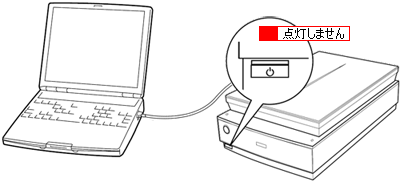 |
| |
| <USBケーブルで接続後に、EPSON Scanを起動した時> |
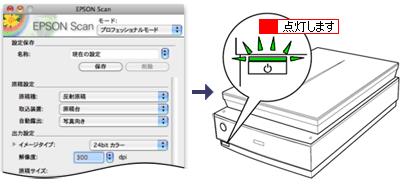 |
各OSへの対応情報
機種により対応OSが異なりますので、あらかじめご確認ください。
- エプソン製品の各OSへの対応情報については、こちらをご参照ください。
|
最新のEPSON Scanを再インストールする場合
すでにインストール済みのEPSON Scanがある場合は、必ず旧EPSON Scanをアンインストール(削除)した後、新たにインストールを行ってください。
- 対象機種をご利用の場合は、こちらをご参照ください。
|
| 対象機種 |
| EP-702A |
|
EP-703A |
|
EP-801A |
|
EP-802A |
|
EP-803A |
| EP-803AW |
|
EP-901A |
|
EP-901F |
|
EP-902A |
|
EP-903A |
| EP-903F |
|
PM-A820 |
|
PM-A840 |
|
PM-A840S |
|
PM-A920 |
| PM-A940 |
|
PM-A970 |
|
PM-T960 |
|
PM-T990 |
|
PX-401A |
| PX-402A |
|
PX-403A |
|
PX-501A |
|
PX-502A |
|
PX-503A |
| PX-601F |
|
PX-602F |
|
PX-603F |
|
PX-673F |
|
PX-A620 |
| PX-A640 |
|
PX-A720 |
|
PX-A740 |
|
PX-FA700 |
|
|
| GT-D1000 |
|
GT-F650 |
|
GT-F670 |
|
GT-F700 |
|
GT-F720 |
| GT-F730 |
|
GT-S600 |
|
GT-S620 |
|
GT-S630 |
|
GT-X770 |
| GT-X820 |
|
GT-X830 |
|
GT-X970 |
|
GT-X980 |
|
|
|
- そのほかの機種をご利用の場合は、こちらをご参照ください。
|
Mac OS Xをご利用の場合
- PowerPC環境でMac OS Xをお使いの場合、Mac OS X Classic環境での動作はサポートしておりません。
ClassicモードやClassic環境を起動しない状態でお使いください。
- 複数ユーザーが同時に1台のコンピューターを使用することができます。(マルチユーザーログイン)
ソフトウェアをインストールするときは、コンピューターの管理者だけがログインした状態で行ってください。
- Mac OS X v10.3以降をご使用の場合、ファーストユーザスイッチ機能には対応しておりません。
EPSON Scanのインストールおよび使用時には、ファーストユーザスイッチ機能を「オフ」にしてください。
- 他社TWAIN対応アプリケーションソフトのIntel社製プロセッサー対応の状況に関しては、各アプリケーションソフトメーカーへお問い合わせください。
OSをアップグレードする場合
新しいOS環境にアップグレードする際は、あらかじめ旧OS上でEPSON Scanをアンインストール(削除)してから、OSのアップグレードを行いその後、最新のEPSON Scanをインストールしてください。
旧OS上でEPSON Scanのアンインストール(削除)を行わなかった場合、アップグレード後の新しいOS環境でスキャナーの認識が正常に行えない場合があります。
システム条件
EPSON Scanを使用するために必要なハードウェアおよびシステム(CPUやメモリーなど)条件をご確認ください。
必要なハードウェアおよびシステム条件は機種によって異なります。
詳細については「電子マニュアル(または操作ガイド・ユーザーズガイド)もしくは、取扱説明書」をご参照ください。
Intelプロセッサー搭載Macについて
Intelプロセッサー搭載Macにインストールする場合、弊社が提供しているIntelプロセッサー搭載Mac対応EPSON Scanは、「Rosetta/PowerPC対応」と「PowerPCベースMac、Intelプロセッサー搭載Mac対応」の2種類があります。
2種類のEPSON Scanを1台のIntelプロセッサー搭載Macにインストールし、共存して使用することはできません。
複数機種のスキャナー・インクジェット複合機を使用する場合は、すべての機種でIntelプロセッサー搭載Macに対応したEPSON Scanをインストールしてください。
ハードディスクのフォーマット形式について
UNIXファイルシステム(UFS形式)はサポートしておりません。ほかのドライブでお使いください。
また、Mac OS X v10.5以降の環境でエプソン製品をご使用の場合、ハードディスクのフォーマット形式は「Mac OS拡張(ジャーナリング)」、または「Mac OS拡張」をご利用ください。
以下のボリュームフォーマットには対応していません。
- Mac OS拡張(大文字/小文字を区別、ジャーナリング)
- Mac OS拡張(大文字/小文字を区別)
| ※ |
通常、Mac OS Xプレインストール版コンピューターのボリュームフォーマットは「Mac OS拡張(ジャーナリング)」になっています。 |
2.ダウンロード方法の選択
ダウンロードページにてダウンロードの方法が2種類表示された場合は、ご使用のインターネット環境に合わせて選択してください。
| A |
一括ダウンロード |
すべてのファイルを一度にダウンロードすることができます。
ただし、データが大きいためダウンロードに時間がかかる場合があります。
ブロードバンド回線(ADSL/光ファイバーなど)の方にお勧めです。 |
| B |
分割ダウンロード |
一括ダウンロードのファイルを複数に分割してダウンロードを行い、すべてのファイルをダウンロードした後で、結合する必要があります。
ダウンロード速度が比較的遅く、長時間のダウンロードでは回線の切断が発生する可能性があるダイアルアップ/ISDN回線の方にお勧めです。 |

Mac OS Xをご利用の方は、一括ダウンロードのみとなります。
Mac OS Xをご使用の場合
- 対象機種をご利用の場合は、こちらをご参照ください。
|
| 対象機種 |
| EP-702A |
|
EP-703A |
|
EP-801A |
|
EP-802A |
|
EP-803A |
|
EP-803AW |
| EP-901A |
|
EP-901F |
|
EP-902A |
|
EP-903A |
|
EP-903F |
|
PM-A700* |
| PM-A750 |
|
PM-A820 |
|
PM-A840 |
|
PM-A840S |
|
PM-A870* |
|
PM-A890 |
| PM-A900* |
|
PM-A920 |
|
PM-A940 |
|
PM-A950 |
|
PM-A970 |
|
PM-T960 |
| PM-T990 |
|
PX-401A |
|
PX-402A |
|
PX-403A |
|
PX-501A |
|
PX-502A |
| PX-503A |
|
PX-601F |
|
PX-602F |
|
PX-603F |
|
PX-673F |
|
PX-A550* |
| PX-A620 |
|
PX-A640 |
|
PX-A650 |
|
PX-A720 |
|
PX-A740 |
|
PX-FA700 |
| GT-D1000 |
|
GT-F520 |
|
GT-F570 |
|
GT-F650 |
|
GT-F670 |
|
GT-F700 |
| GT-F720 |
|
GT-F730 |
|
GT-S600 |
|
GT-S620 |
|
GT-S630 |
|
GT-X700 |
| GT-X750 |
|
GT-X770 |
|
GT-X800 |
|
GT-X820 |
|
GT-X900 |
|
GT-X970 |
|
| * |
Mac OS X v10.2.8以降をお使いの場合。
それ以前のMac OS Xをお使いの場合は、下記「そのほかの機種をご利用の場合」の手順をご参照ください。 |
- そのほかの機種をご利用の場合は、こちらをご参照ください。
|
Mac OS 9以前の環境をご利用の場合
- 一括ダウンロードをご利用の場合は、こちらをご参照ください。
- 分割ダウンロードをご利用の場合は、こちらをご参照ください。
|
| インクジェット複合機 |
CC-500L,CC-550L,CC-570L,CC-600PX,CC-700,EP-702A,EP-703A,EP-801A,EP-802A,EP-803A,EP-803AW,EP-901A,EP-901F,EP-902A,EP-903A,EP-903F,PM-A700,PM-A750,PM-A820,PM-A840,PM-A840S,PM-A850,PM-A850V,PM-A870,PM-A890,PM-A900,PM-A920,PM-A940,PM-A950,PM-A970,PM-T960,PM-T990,PX-401A,PX-402A,PX-403A,PX-501A,PX-502A,PX-503A,PX-601F,PX-602F,PX-603F,PX-673F,PX-A550,PX-A620,PX-A640,PX-A650,PX-A720,PX-A740,PX-FA700 |
| スキャナー |
ES-10000G,ES-2000,ES-2200,ES-6000H,ES-6000HS,ES-7000H,ES-8000,ES-8500,F-3200,GT-6600U,GT-6600US,GT-6700U,GT-7200U,GT-7300U,GT-7600S,GT-7600U,GT-7600UB,GT-7600UF,GT-7600UP,GT-7700U,GT-8200U,GT-8200UF,GT-8300UF,GT-8400U,GT-8400UF,GT-8700,GT-8700F,GT-9300UF,GT-9300UFS,GT-9400UF,GT-9600,GT-9700F,GT-9800F,GT-D1000,GT-F500,GT-F520,GT-F550,GT-F570,GT-F600,GT-F650,GT-F670,GT-F700,GT-F720,GT-F730,GT-S600,GT-S620,GT-S630,GT-X700,GT-X750,GT-X770,GT-X800,GT-X820,GT-X830,GT-X900,GT-X970,GT-X980 |
|